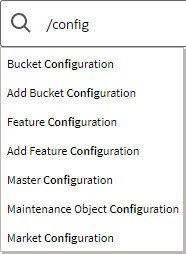بحث
يوفر حقل البحث وأيقونة البحث في شريط الأدوات إمكانية البحث عن عناصر قائمة محددة أو، وفقًا لمنتجك، بعض كيانات الأعمال.
البحث الموحد
إذا كان المنتج الخاص بك قد نفذ بحثًا موحدًا، يمكنك استخدام مربع البحث في شريط الأدوات للبحث عن كيانات الأعمال. ميزة البحث الموحد هي إصدار مبسط من البحث الرئيسي في منتجك يسمح لك بالبحث عن السجلات باستخدام نص بتنسيق حر دون ترك الصفحة الحالية. وبالنسبة للاستعلامات الأكثر تعقيدًا، استخدم الرابط المتوفر كجزء من مربع البحث للانتقال إلى بوابة البحث المتقدم الخاصة بمنتجك.

يعتمد نوع كيانات الأعمال التي يمكنك الاستعلام عنها والمرشحات التي يمكنك استخدامها على النسخة المعدلة لميزة البحث الموحد في منتجك. على سبيل المثال، إذا كان منتجك يدعم البحث عن العملاء استنادًا إلى اسمهم أو عنوانهم، يمكنك كتابة جزء من اسم أو عنوان للعثور على النتائج المطابقة. وفي حالة عدم تكوين خيار بحث موحد لمنتجك أو عدم امتلاكك حق الوصول الآمن لاستخدامه، يمكن استخدام مربع البحث فقط للبحث عن عناصر القائمة.
-
اكتب نص البحث بتنسيق حر. على سبيل المثال، إذا كان خيار البحث الموحد في منتجك يدعم البحث عن العملاء حسب الاسم أو العنوان، يمكن اعتبار النص الذي تدخله جزءًا من اسم أو عنوان.
-
تبعًا لتكوين البحث الموحد في منتجك، يمكنك استخدام تلميحات محددة لتحديد معايير الترشيح بشكل واضح. على سبيل المثال، يمكن ربط مرشح عنوان باسم التلميح "ad:" الذي يسمح لك بإدخال قيمة أكثر وضوحًا وإدخال "ad: main" للبحث عن السجلات حسب عنوانها. انقر على أيقونة البحث في منطقة مدخلات البحث لعرض التلميحات التي تم تكوينها لهذا البحث. يمكنك أيضًا النقر على سهم لأعلى المجاور للتلميح لملء نص التلميح تلقائيًا في البحث.
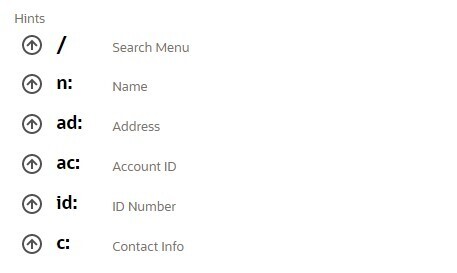
-
يمكنك استخدام نص بتنسيق حر أو تلميحات، ولكن ليس كليهما.
عند كتابة النص الخاص بك، يحاول التطبيق العثور على السجلات المطابقة ويعرض أفضل النتائج للمراجعة. ويمكنك اختيار سجل من قائمة النتائج للتنقل إلى البوابة المقابلة.
إذا قام المنتج بتكوين أكثر من بحث موحد مسموح لك باستخدامه، فإن أحد عمليات البحث هو البحث الافتراضي. انقر على أيقونة البحث في منطقة مدخلات البحث لاختيار خيار بحث مختلف. بعد تحديد خيار مختلف، يتم عرض تلميحات البحث المحدد وسيتم نقلك من خلال رابط البحث المتقدم إلى بوابة الاستعلام المكونة للبحث المحدد.

لمزيد من المعلومات عن ميزات البحث الموحد في منتجك، ارجع إلى وثائق المنتج الخاص بك.
لفهم تكوين البحث الموحد بشكل أفضل، ارجع إلى التعرف على البحث الموحد.